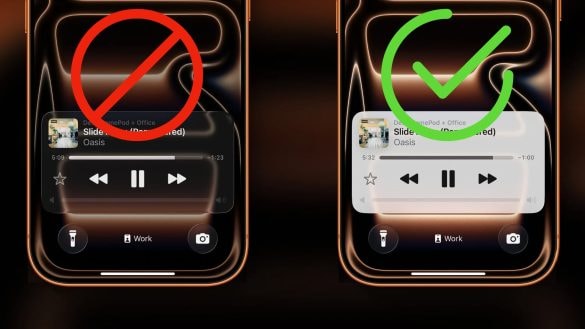Překlad mluveného slova. S touto aplikací se neztratíte ani v zahraničí
- Překlad mluveného slova se hodí nejen v době dovolených
- V obchodech naleznete několik aplikací, které nabízejí hlasový překlad
- My jsme se zaměřili na jednu z nejdostupnější, a tou je Překladač Google

Překlad mluveného slova se hodí ve více situacích. Tuto funkci oceníte, pokud se ocitnete v zemi, jejíž jazyk neovládáte. Hodí se, když jste na dovolené, případně na pracovní cestě. Nápomocná umí být i doma. Stačí, že jedete po ulici a najednou se na vás obrátí cizinec, který od vás žádá pomoc či radu.
Překlad mluveného slova
Překlad mluveného slova nabízí několik mobilních aplikací. Dostupné jsou bezplatné i placené verze a tyto aplikace jsou k dispozici pro platformu Android a také pro Apple iOS. Různé aplikace nabízejí různý počet jazyků. Samozřejmostí jsou nejpoužívanější světové jazyky a některé aplikace se pyšní i těmi, které jsou méně používány.
Netřeba chodit daleko a hledat mezi hromadou různých vývojářů. Kvalitní hlasový překlad nabízí také technologický gigant Google, konkrétně v rámci své aplikace Překladač Google. Výhodu je snadné používání aplikace a také fakt, že je dostupná napříč platformami.
Překladač Google již dávno není omezen pouze na textový vstup, zvládá překládat mluvené slovo a také přeloží text z fotografie nebo obrázku. Pro překlad z fotografie stačí povolit používání kamery daného zařazení, pro překlad mluveného slova zase mikrofon. My se podíváme na překlad mluveného slova v rámci Androidu a také iPhonu nebo iPadu.
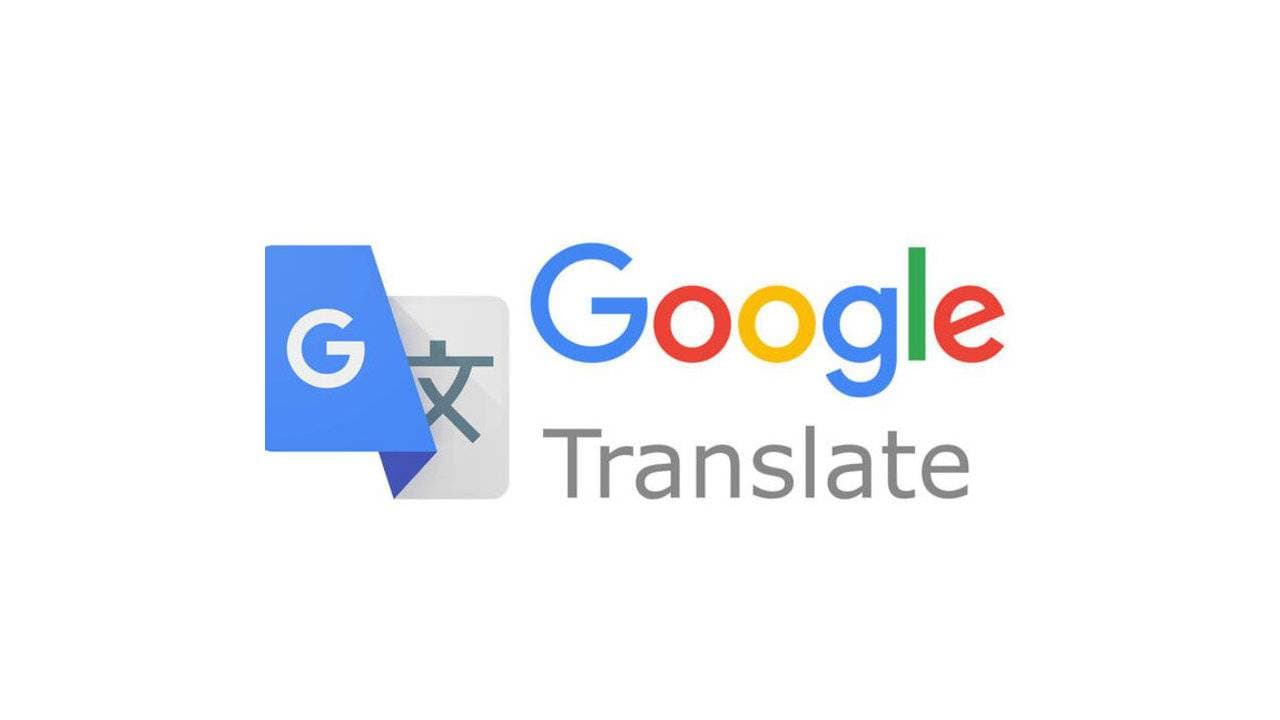
Čtěte také: Nejlepší datové tarify na českém trhu. Většina sáhne po základu za 374 Kč
Překlad mluveného slova – Android
Na telefonu nebo tabletu si otevřete aplikaci Překladač a vyberte jazyk, do kterého a ze kterého chcete překládat. Zdrojový jazyk se vybírá vlevo dole a cílový jazyk vpravo dole. Potom klepněte na ikonu mikrofonu a pokud se vám tlačítko mikrofonu v aplikaci nezobrazí, znamená to, že vámi zvolený jazyk nelze překládat jako mluvené slovo. Pokud má zvolený jazyk podporu, zobrazí se výzva Mluvte, pak stačí nahlas říci frázi nebo větu, kterou chcete přeložit.
Změna nastavení – Android
Možnosti hlasového zadávání můžete změnit, a sice si otevřete v rámci aplikace nabídku a v ní klepněte na Nastavení. Potom vyberte požadované možnosti, abyste si překladač přizpůsobili co nejvíce vašim potřebám.
Například můžete změnit automatické přečtení přeloženého textu, případně si zapnout nebo vypnout blokování nevhodných slov. Některé jazyky podporují i dialekty a u některých si můžete vybrat, zda preferujete ženský nebo mužský hlas.
Můžete také změnit rychlost mluveného slova. Opět je třeba zajít do nastavení aplikace, pak klepnout na položku Rychlost a vybrat si jednu z možností, na výběr je rychlost normální, pomalá nebo pomalejší.

Překlad mluveného slova – iOS
Překlad mluveného slova je možný i v rámci platformy iOS, pokud tedy používáte iPhone nebo iPad, stačí si aplikaci Překladač otevřít a v dolní části obrazovky vybrat jazyky, které chcete překládat.
Potom klepněte na Diktování a pokud toto tlačítko nevidíte, znamená to, že vámi vybraný jazyk není podporován a tudíž jej nemůžete překládat jako mluvené slovo. V případě, že jazyk Překladač Google podporuje, poté, co uslyšíte tón, vyslovte frázi, kterou chcete přeložit.
Změna nastavení – iOS
Podobně jako u Androidu i v rámci aplikace pro iOS si můžete Překladač Google upravit podle sebe. Navrchu v aplikaci klepněte na ikonu profilu a potom na Nastavení a ještě na Hlasové zadávání. Zapněte nebo vypněte možnost Blokovat nevhodná slova.
Pro změnu dialektu nebo oblasti otevřete opět nastavení aplikace a vyberte možnost Oblast řeči. Klepněte na jazyk, který chcete změnit, a pak klepněte na oblast spojenou s požadovaným dialektem. Řečové dialekty jsou dostupné jen v některých jazycích.
Změna rychlosti přehrávaného překladu je stejně snadná. Otevřete aplikaci Překladač Google na svém iOS zařízení, nahoře klepněte na ikonu profilu a poté z nabídky vyberte Nastavení a pak klepněte na Rychlost výslovnosti. Zde si vyberte jednu z možností, k dispozici je přehrávání normální, pomalé a pomalejší.

Tip na závěr
Pokud používáte zvukovou čtečku obrazovky, Google doporučuje použít sluchátka, protože hlas čtečky obrazovky může přepis mluveného slova rušit. Přestože je překlad mluveného slova dostupný pouze pro ty významnější jazyky, počítá se s tím, že časem přibudou i další. Možnosti k překladu se díky tomu rozšíří.
Autor článku
Bývalá redaktorka webu Mobilizujeme.cz. Sepsala celkem 494 článků.